最適化[OPTIMIZE ]コマンドのUIデザインを、2D、3Dともに見直しました。OPTIMIZE コマンドは、ギャップを埋め、図面の不正確さを修正し、2D 空間と 3D 空間の両方で機能するためにギャップ許容値を計算します。それでは見てみましょう。
図面の詳細を確認
この例では、線の間に多くのギャップがあるか、線が歪んで傾いていることがわかります。
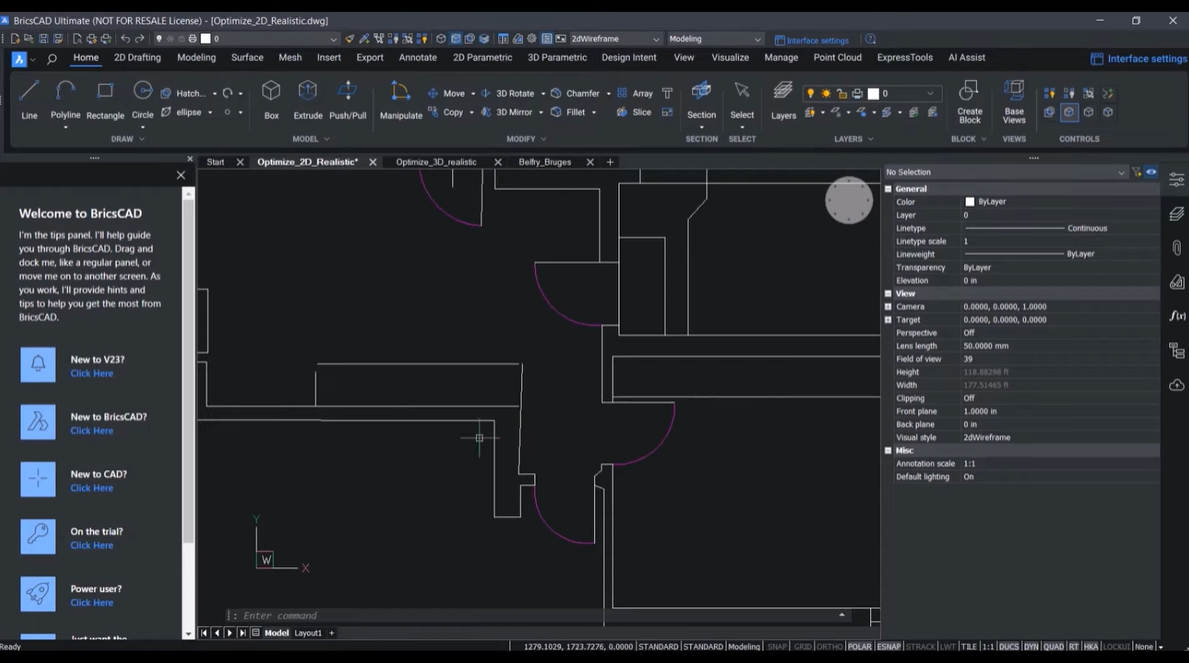
線の傾きは、プロパティパネルで確認できます。この例では、一部のオブジェクトは丸められた値に近いですが、実際には丸められていません。
この図面を機能させ、より正確にするために、この図面に多くの作業が行われることは明らかです。だから、最適化で救済してください!
図面をプレビューする
OPTIMIZEコマンドを使用すると、図面のさまざまな側面が改善されます。これらの改善点をプレビューするには、プレビューボタンをクリックして、図面を最適化した後の動作を完全に理解できます。
プレビューを確認したら、より良い結果を得るために閉じていない残りの歪んだ線やギャップを修正するために設定を微調整する必要がある場所を確認できます。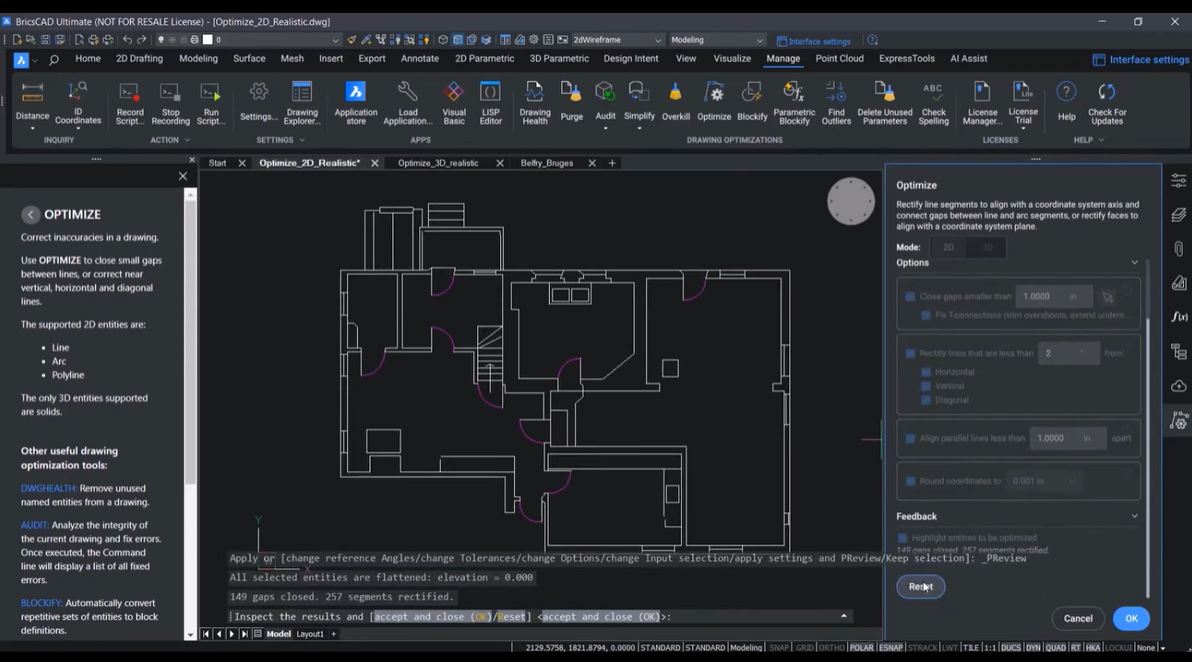
設定の最適化
ギャップを埋めるためにどのくらいの大きさにするかを決める必要があります。BricsCADには、図面内の2つの点を指定できる新しいピッカーがあり、そこからギャップ許容値を計算します。この許容値に近いギャップは埋められます。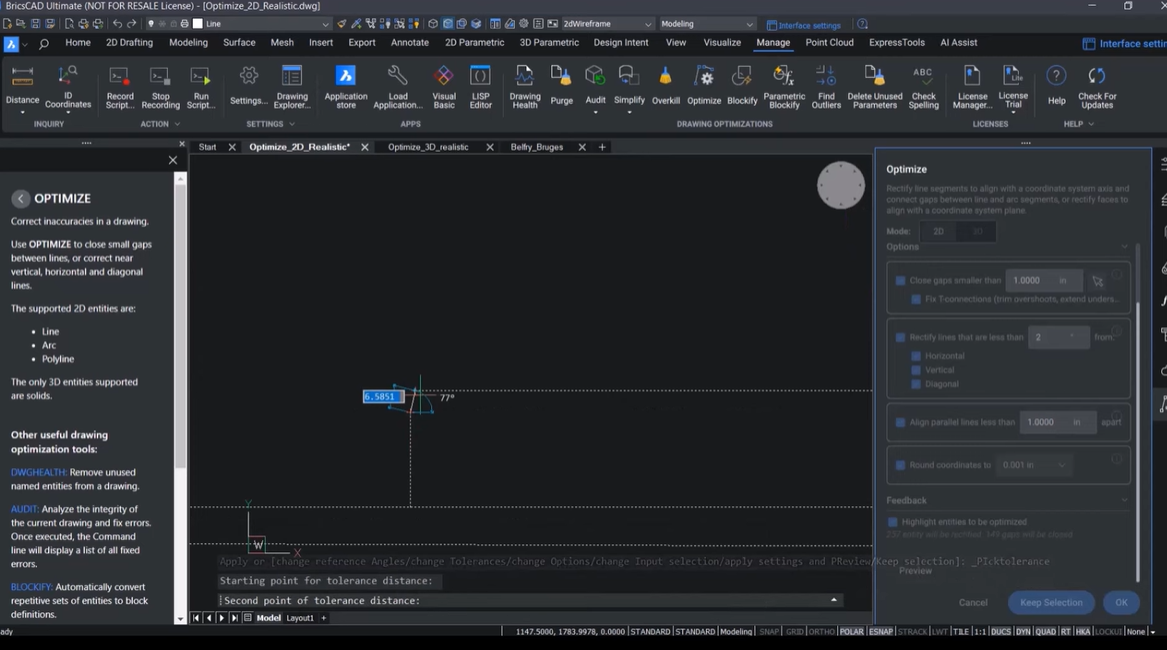
これは、図面内で赤い円で視覚化されます。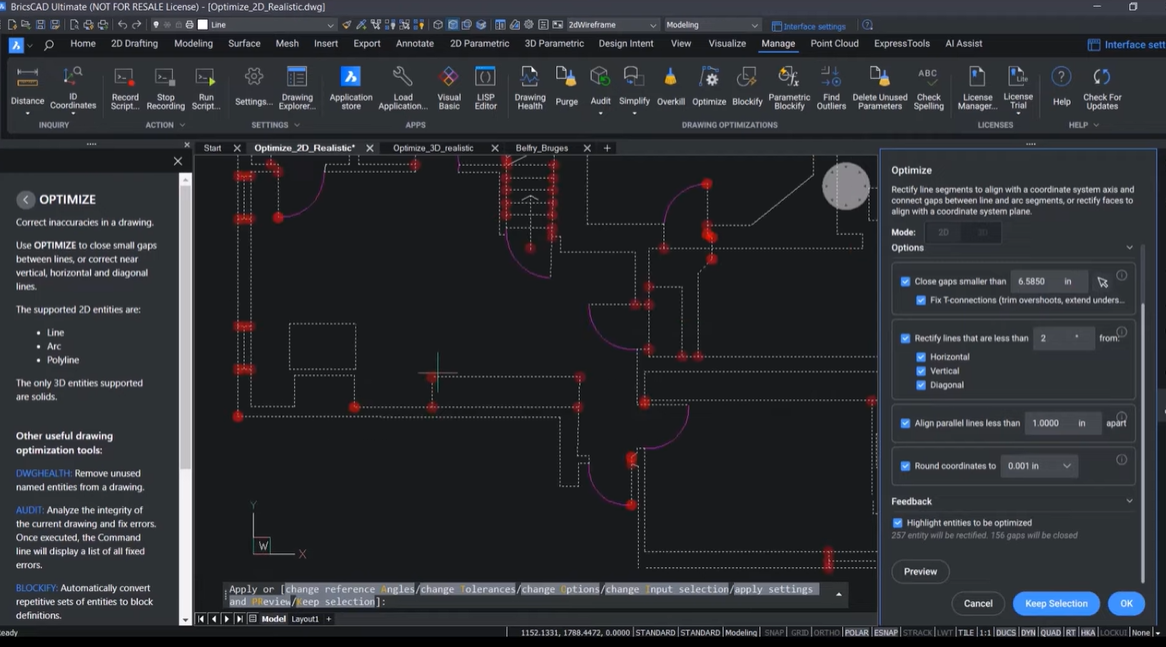
角度許容値を変更して線を最適化したり、丸め許容値を 1 つのエッジに変更したりすることもできます。これにより、より多くのギャップが埋められ、より歪んだ線が修正されます。プロパティパネルをチェックして、線の端点が最も近い整数にどのように最適化されているかを確認します。
個別最適化
OPTIMIZEコマンドのオプションは、コマンドの新しいダッシュUIのおかげで個別に使用することもできます。たとえば、ベルギーのブルージュにある鐘楼のこの図で考えてみましょう。実際には、建物は直線で構成されていませんが、修正が必要な不正確さがまだいくつかあります。
OPTIMIZE が初期可能な最適化を計算すると、コマンド パネルが起動します。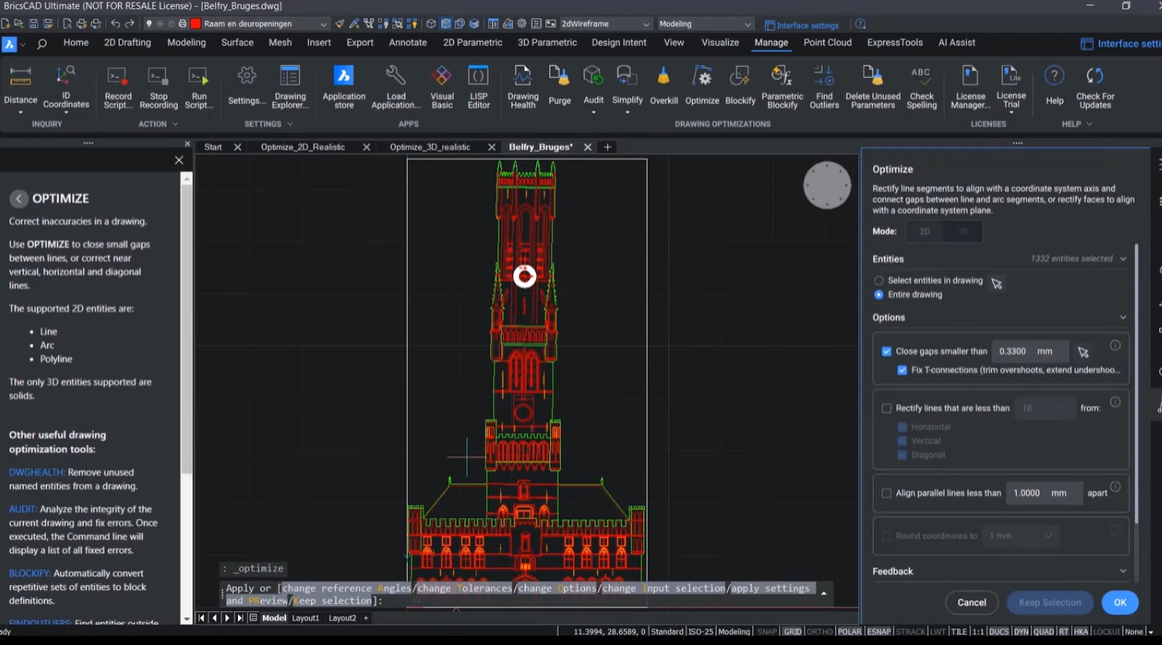
ここで、赤い円は、閉じる必要があるギャップのサイズを示しています。
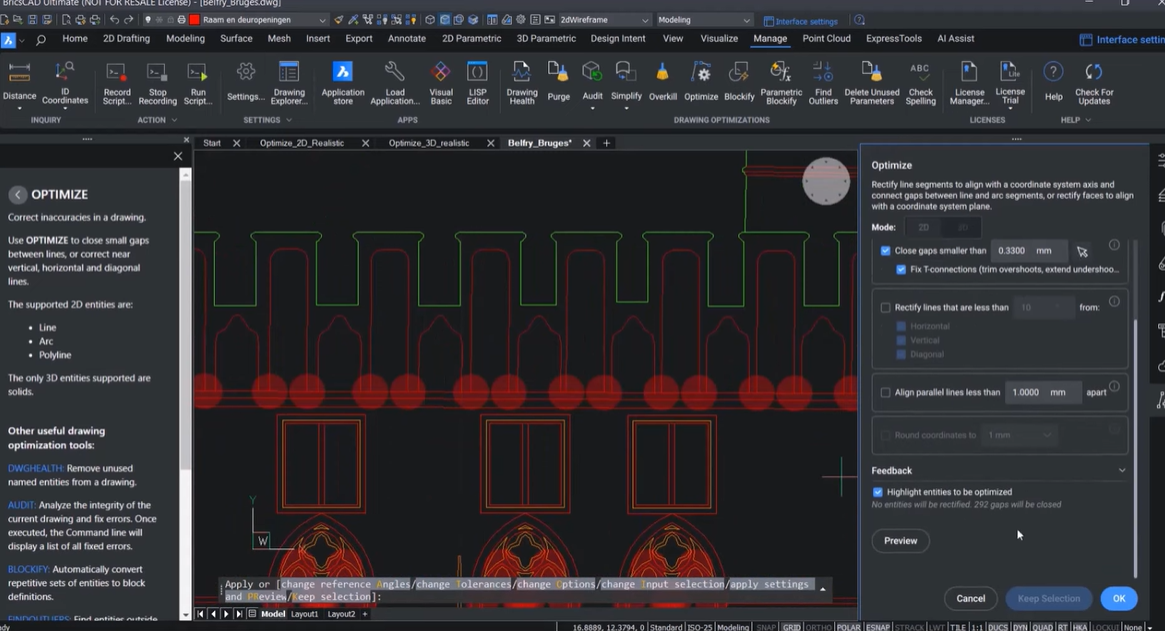
ギャップサイズをチェックして、満足しているかどうかを確認し、必要に応じて変更できます。次に、シングルクリックして、これらの不正確さが解決されたことを確認できます。
3Dのための最適化
OPTIMIZE は、3Dでも2Dと同様にUIを刷新し、設定項目が論理的にまとめられています。3Dの例を見てみましょう。
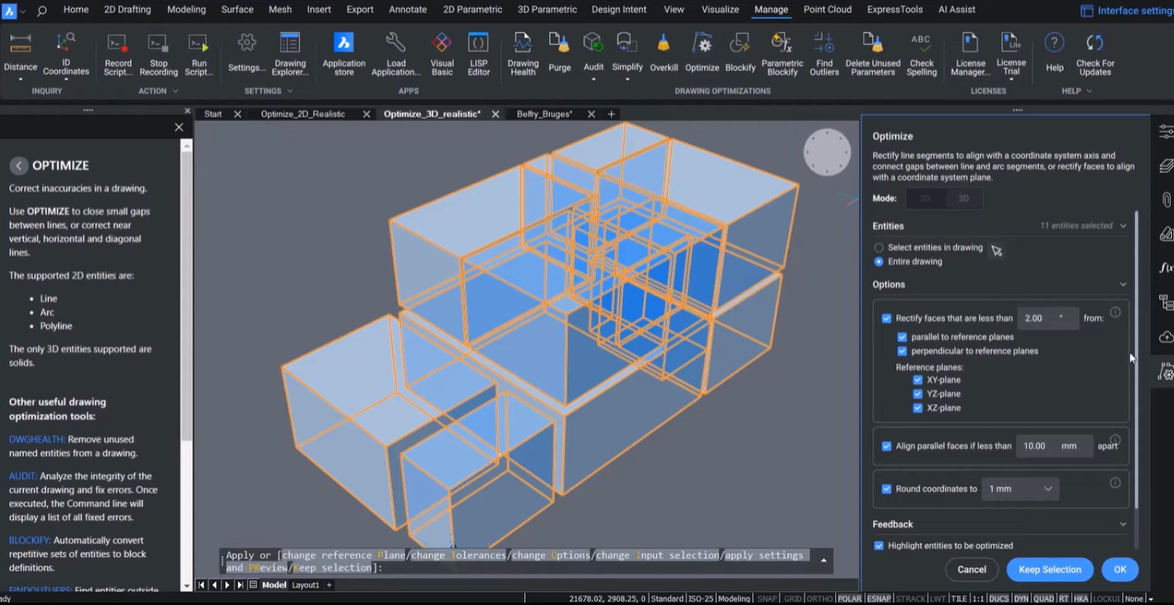
これらのソリッドの面の一部が最適ではないことがわかります。ここでは、この面の傾きが 0 ではなく0.12であることがわかります。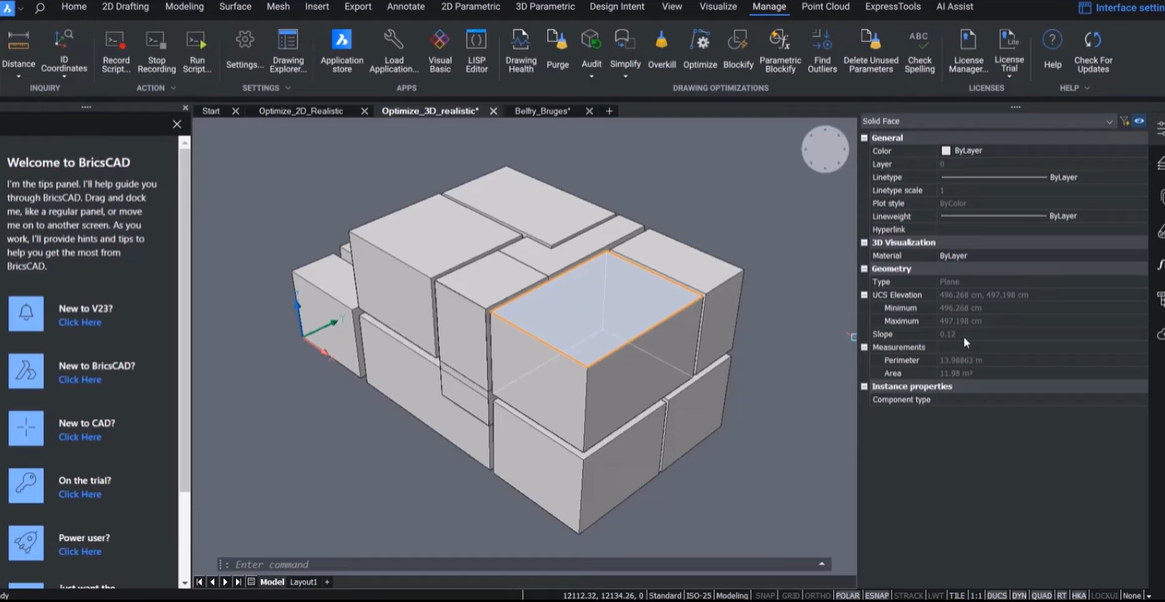
正面を見ると、特定の面が完全に同一平面上にないことがわかります。
この例では、XY 平面に平行な面のみをまっすぐにするとします。プロパティパネルで、これらすべての面の勾配が正確に0であることを確認できます。
ここでは、これらの面がまだ同一平面上にないことがわかります。これを修正するには、もう一度OPTIMIZEを使用して、[平行な面を揃える]オプションを選択し、丸めることもできます。これを実行して複数の面を選択すると、勾配が 0 で、UCS の標高がまったく同じであることがわかります。
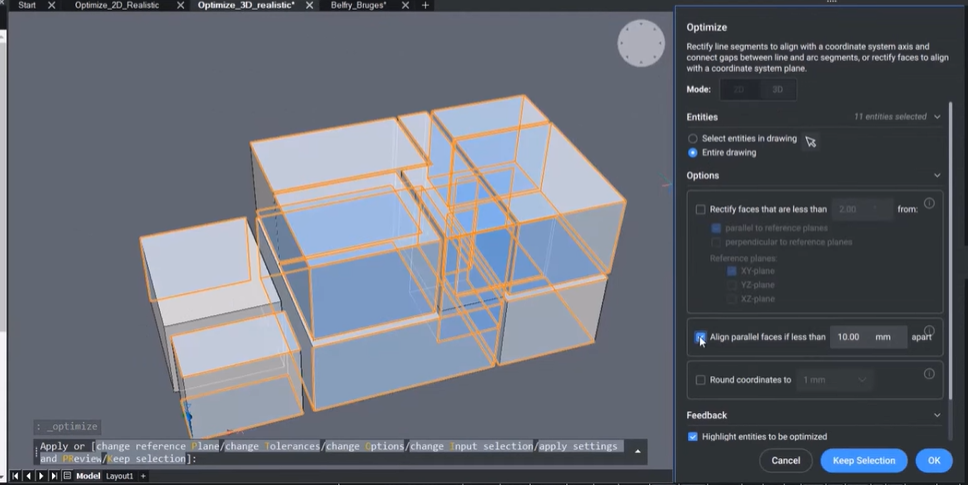
ビデオを見る
YouTubeのウォークスルー をチェックして、OPTIMIZEコマンドの動作を確認してください。
最適化[OPTIMIZE]機能を試された方で、何かアイデアやご提案がありましたら教えてください。
ファンタスティック!BricsCAD® の感想をぜひお聞かせください。- 良いも悪いも関係なく、すべてのフィードバックを歓迎します。BricsCADに関するご意見をお聞かせいただくには、サポートリクエスト をお送りいただくのが一番です。
BricsCADのヒントとコツをもっと知りたいですか?
V23の他の新機能を知りたい方は、BricsCAD の機能やコマンドをご紹介している YouTube チャンネルや、Bricsysブログを覗いてみてください。






